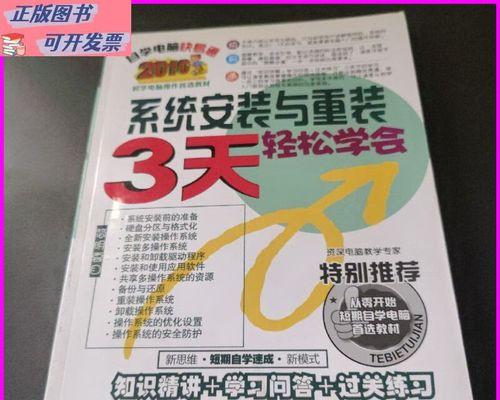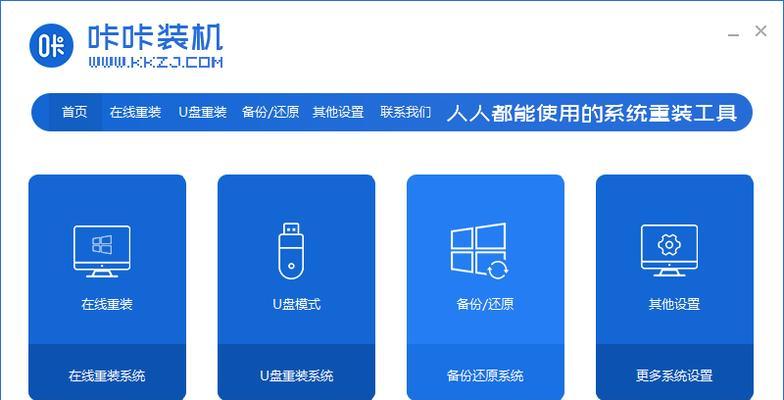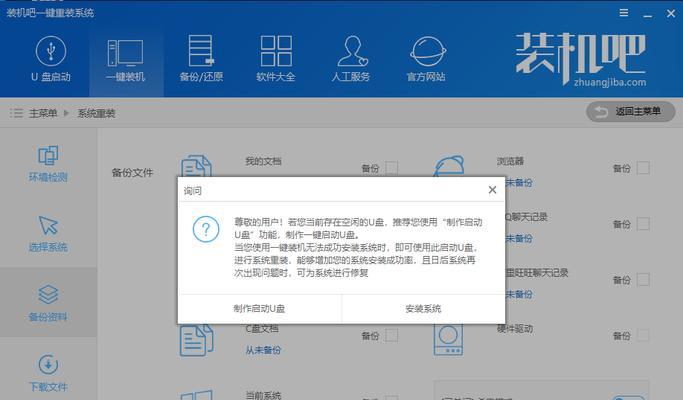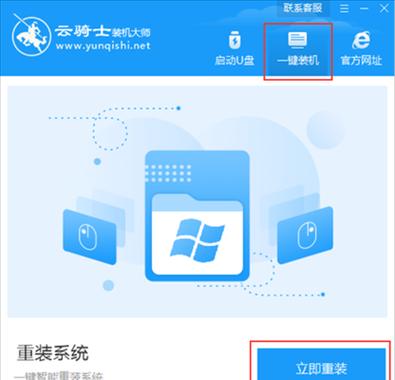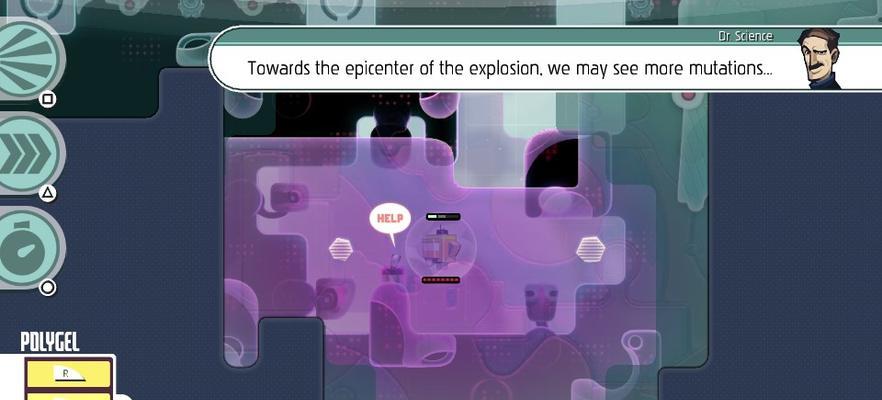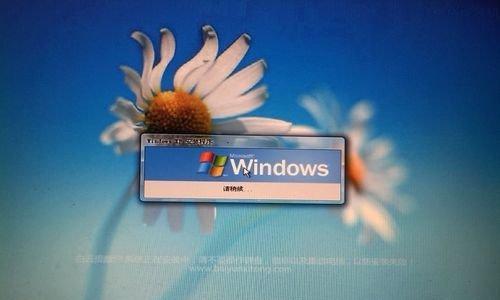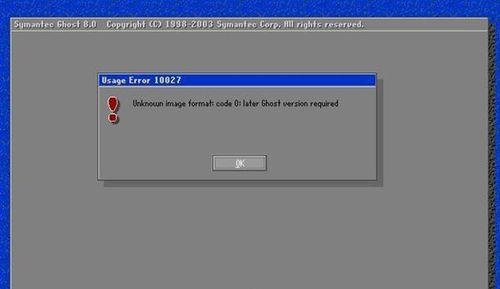随着时间的推移,电脑系统可能会变得缓慢、不稳定或者出现其他问题。在这种情况下,重装系统是一个解决方法。本文将详细介绍如何使用光盘重装Win7旗舰版系统,以帮助您轻松解决系统问题,恢复电脑的正常运行。

一、准备工作:备份重要文件和软件
在开始重装系统之前,请务必备份您的重要文件和软件。将它们存储在外部存储设备上,以免在重装系统过程中丢失。
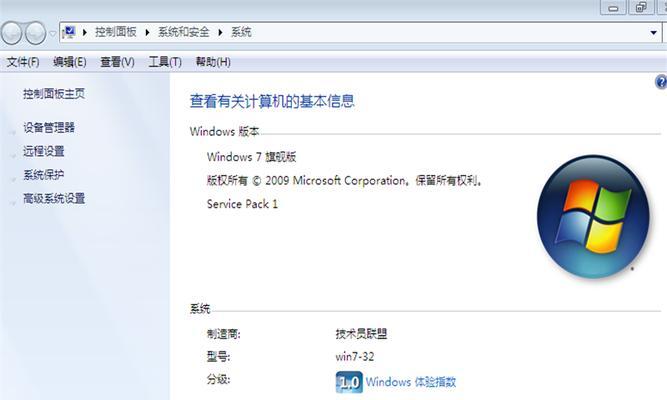
二、准备工作:检查硬件兼容性
在开始重装系统之前,建议您检查一下电脑的硬件兼容性。确保您的电脑满足Win7旗舰版的最低硬件要求,以避免出现不必要的问题。
三、准备工作:获取Win7旗舰版镜像文件和光盘

在开始重装系统之前,您需要准备Win7旗舰版系统的镜像文件和光盘。您可以从官方网站或者其他可信的来源下载镜像文件,并使用刻录软件将其刻录到光盘上。
四、步骤一:插入光盘并重启电脑
将准备好的光盘插入电脑的光驱中,并重启电脑。在重启的过程中,按照屏幕上的提示进入BIOS设置界面。
五、步骤二:设置引导顺序为光驱优先
在BIOS设置界面中,找到“Boot”或者“引导”选项,并将光驱设置为首选引导设备。然后保存设置并退出BIOS。
六、步骤三:启动光盘安装程序
电脑重新启动后,系统将自动从光盘启动。等待片刻后,您将看到Win7旗舰版的安装界面。
七、步骤四:选择安装语言和其他选项
在安装界面上,选择您要使用的安装语言,并根据个人喜好选择其他选项,例如时区、键盘布局等。
八、步骤五:接受许可协议并选择安装类型
阅读并接受Microsoft软件许可条款后,选择“自定义(高级)”安装类型,以便您可以对系统进行更多的个性化设置。
九、步骤六:选择安装位置和格式化硬盘
在安装类型中,选择系统所在的分区,并选择“格式化”选项以清除原有数据。请注意,这将导致您的数据被删除,请确保备份了重要文件。
十、步骤七:等待安装完成并进行系统设置
安装过程可能需要一些时间,请耐心等待。安装完成后,您需要根据系统提示进行一些基本的设置,如计算机名称、密码等。
十一、步骤八:更新驱动程序和系统补丁
安装完成后,为了确保系统的稳定性和安全性,建议您立即更新驱动程序和系统补丁。您可以通过Windows更新或者官方网站手动下载并安装。
十二、步骤九:安装必备软件和配置个性化设置
根据个人需求和喜好,安装必备软件,并进行个性化设置,如桌面背景、屏幕保护程序等。
十三、步骤十:恢复备份文件和软件
在完成系统安装和配置后,您可以将之前备份的文件和软件恢复到电脑中,以便继续使用它们。
十四、常见问题及解决方法
在重装系统的过程中,可能会遇到一些问题。本节将介绍一些常见问题及解决方法,以帮助您顺利完成系统重装。
十五、
通过本文的指导,您已经学会了如何使用光盘重装Win7旗舰版系统。希望这些步骤和技巧能够帮助您成功解决电脑系统问题,使电脑恢复正常运行。记得在进行重装前备份文件和软件,并在安装完成后更新驱动程序和系统补丁,以确保电脑的稳定性和安全性。